Kā veikt tīru OS X Mountain Lion instalēšanu startēšanas diskā
Kas jāzina
- Restartējiet Mac no sāknējamās instalēšanas programmas, turot nospiestu Opcija taustiņu. Izvēlieties instalētāju un nospiediet Ievadiet.
- Izvēlieties Diska utilīta > Turpināt. Izvēlieties Mac startēšanas skaļumu un atlasiet Dzēst. Apstiprināt Paplašināta operētājsistēma Mac OS X (publicēts).
- Izvēlieties Dzēst. Beidz Diska utilīta un atlasiet Pārinstalējiet Mac OS X.
Šajā rakstā ir paskaidrots, kā veikt tīru OS X Mountain Lion instalēšanu jūsu Mac startēšanas diskā. Tajā ir iekļauta informācija par lēmumiem, ko pieņemat, veicot tīru instalēšanu.
Instalējiet no Bootable Mountain Lion instalēšanas programmas
Ja plānojat instalēt Mountain Lion sava Mac startēšanas diskā, vispirms ir jārestartē Mac no instalēšanas programmas sāknējamas kopijas, jo startēšanas disks tiek dzēsts pirms darbības veikšanas uzstādīšana. Dariet to, izmantojot Disk Utility, kas ir iekļauta instalēšanas programmā.
Ievietojiet sāknēšanas datu nesēju vai pievienojiet to savam Mac datoram un pēc tam restartējiet Mac, turot nospiestu
Opcija taustiņu. Tas liek Mac datorā parādīt iebūvēto startēšanas pārvaldnieku, kurā atlasāt ierīci, no kuras vēlaties palaist. Izmantojiet bulttaustiņus, lai atlasītu sāknējamo Mountain Lion instalētāju, ko izveidojāt iepriekš, un pēc tam nospiediet Ievadiet taustiņu, lai sāktu sāknēšanas procesu. Mac OS X Utilities logs tiek parādīts tā, it kā jūs bootētu no Recovery HD nodalījuma. Atkopšanas HD nodalījums vēl nav pieejams, jo neesat instalējis OS. Tāpēc jūs izveidojāt savu sāknējamo datu nesēju.-
Izvēlieties Diska utilīta opciju sarakstā, pēc tam atlasiet Turpināt.

Disk Utility ierīču sarakstā atlasiet sava Mac startēšanas apjomu. Ja nekad neesat mainījis tā nosaukumu, startēšanas apjoms tiek norādīts kā Macintosh HD. Noteikti atlasiet sējuma nosaukumu, nevis ierīces nosaukumu, kas parasti ir fiziskā diskdziņa nosaukums, piemēram, 500 GB WDC WD5.
Izvēlieties Dzēst cilni un apstipriniet to Paplašināta operētājsistēma Mac OS X (publicēts) ir atlasīts nolaižamajā izvēlnē Formāts.
Piešķiriet startēšanas diskam nosaukumu vai izmantojiet noklusējuma nosaukumu, pēc tam atlasiet Dzēst.
Kad tiek jautāts, vai esat pārliecināts, ka vēlaties dzēst disku, atlasiet Dzēst, pēc tam atlasiet Aizveriet Disk Utility izvēlnē Disk Utility, lai atgrieztos Mac OS X Utilities logā.
Izvēlieties Pārinstalējiet Mac OS X no saraksta, pēc tam atlasiet Turpināt.
Kad Instalējiet OS X atveras logs, atlasiet Turpināt.
Pirms OS X lejupielādes un atjaunošanas ir jāpārbauda jūsu datora piemērotība. Tas notiek tāpēc, ka jūsu izveidotajā sāknēšanas datu nesējā nav visi instalēšanai nepieciešamie faili. Instalēšanas programma pārbauda, vai tai nav trūkstošu vai jaunu failu, lejupielādē failus no Apple serveriem un pēc tam sāk instalēšanas procesu. Izvēlieties Turpināt.
Izlasiet licences līgumu (vai nē), pēc tam atlasiet Piekrītu. Izvēlieties Piekrītu vēlreiz, lai apstiprinātu.
Instalēšanas programma parāda to disku sarakstu, kuros var instalēt Mountain Lion. Atlasiet mērķa disku (sākuma disku, kuru iepriekš izdzēsāt), pēc tam atlasiet Uzstādīt.
Instalēšanas programma pārbauda Mac App Store atjauninājumus un citus nepieciešamos failus. Ievadiet savu Apple iD un atlasiet Ielogoties. Instalēšanas programma kopē nepieciešamos failus mērķa diskā un restartē Mac.
Tīras instalēšanas procesa pabeigšana startēšanas diskā
Tīras OS X Mountain Lion instalēšanas pabeigšana startēšanas diskā ir salīdzinoši vienkārša. Instalēšanas programmas ekrānā redzamās uzvednes parāda lielāko daļu no tā, taču ir dažas sarežģītas vietas.
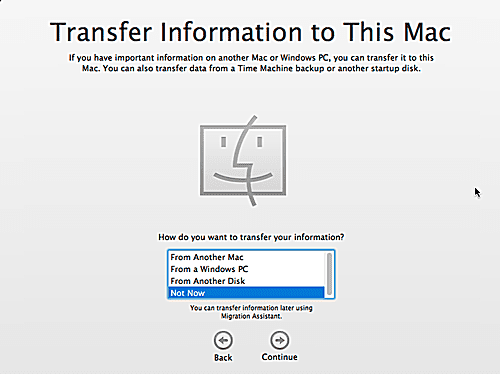
Kad Mac dators tiek restartēts, progresa josla parāda instalācijas atlikušo laiku. Laiks atšķiras atkarībā no ierīces, taču tam vajadzētu būt salīdzinoši īsam — vairumā gadījumu mazāk nekā 30 minūtes. Kad progresa josla sasniedz nulli, jūsu Mac automātiski restartējas un tiek prasīts sniegt informāciju.
Pēc restartēšanas jūsu Mac sāk sistēmas iestatīšanas procesu, tostarp administratora konta izveidi un iCloud konta izveidi (ja jums tāda vēl nav). Sveiciena ekrāna sarakstā atlasiet savu valsti un pēc tam atlasiet Turpināt.
Sarakstā atlasiet tastatūras izkārtojumu un pēc tam atlasiet Turpināt.
Izvēlieties, vai pārsūtīt lietotāja datus, lietojumprogrammas un citu informāciju no cita Mac datora, datora vai cietā diska. Varat arī izvēlēties tagad nepārsūtīt datus. Izvēlieties Ne tagad. Varat pārsūtīt datus vēlāk, izmantojot Migration Assistant, kas iekļauts Mountain Lion komplektācijā. Tādā veidā jūs varat nodrošināt, ka jūsu Mac ir iestatīts un darbojas bez problēmām, pirms veicat ilgstošu datu pārsūtīšanas procesu. Veiciet izvēli un pēc tam atlasiet Turpināt.
Izvēlieties, vai iespējot atrašanās vietas pakalpojumi. Šī funkcija ļauj jūsu lietotnēm noteikt jūsu aptuveno atrašanās vietu un pēc tam izmantot šos datus dažādiem mērķiem, tostarp kartēšanai, reklamēšanai un ierīces atrašanās vietai. Safari, Reminders, Twitter un Find My Mac ir tikai dažas no lietotnēm, kas izmanto atrašanās vietas pakalpojumus. Atrašanās vietas pakalpojumus varat iespējot jebkurā laikā, tāpēc jums nav jāizlemj tagad. Veiciet izvēli un pēc tam atlasiet Turpināt.
Instalēšanas programma pieprasa jūsu Apple ID. Ja vēlaties, varat izlaist šo darbību, taču, ja sniedzat informāciju tūlīt, instalētājs konfigurēs iTunes, Mac App Store un iCloud. Tas arī iegūst konta informāciju, kuru esat norādījis iepriekš, lai atvieglotu reģistrācijas procesu. Veiciet izvēli, atlasot Izlaist vai Turpināt.
Pārskatiet dažādu OS X Mountain Lion pakalpojumu noteikumus un nosacījumus, pēc tam atlasiet Piekrītu. Izvēlieties Piekrītu vēlreiz, lai apstiprinātu.
Ļaujiet instalētājam iestatīt iCloud jūsu Mac datorā. Vēlāk varat to izdarīt pats, taču, ja plānojat izmantot iCloud, ļaujiet instalētājam parūpēties par iestatīšanas procesu. Veiciet izvēli un pēc tam atlasiet Turpināt.
Ja izvēlējāties, lai instalētājs iestatītu iCloud, jūsu kontaktpersonas, kalendāri, atgādinājumi un grāmatzīmes tiks augšupielādēti un saglabāti iCloud. Izvēlieties Turpināt.
Uzstādīt Atrodi manu Mac, pakalpojums, kas izmanto atrašanās vietas noteikšanas pakalpojumus, lai noteiktu, kur atrodas jūsu Mac, ja tas ir pazaudēts vai nonācis nevietā. Izmantojot funkciju Find My Mac, varat attālināti bloķēt Mac datoru vai dzēst tā disku, kas ir ērti pazaudētiem vai nozagtiem Mac datoriem. Veiciet izvēli un pēc tam atlasiet Turpināt.
Ja izvēlējāties iestatīt Find My Mac, jums tiek jautāts, vai Find My Mac ir pareizi parādīt jūsu atrašanās vietu, kad mēģināt atrast savu Mac datoru. Izvēlieties Atļaut.
Izveidojiet savu administratora kontu. Ievadiet savu pilno vārdu. Konta nosaukums pēc noklusējuma ir jūsu pilns vārds, noņemot visas atstarpes un īpašās rakstzīmes. Konta nosaukumā ir arī visi mazie burti. Pieņemiet noklusējuma konta nosaukumu vai izveidojiet savu konta nosaukumu, ja vēlaties, neizmantojot atstarpes, speciālās rakstzīmes un visus mazos burtus. Jums arī jāievada parole. Neatstājiet paroles laukus tukšus.
Varat izvēlēties ļaut savam Apple ID atiestatīt administratora konta paroli. Ja laiku pa laikam aizmirstat svarīgas paroles, tas var būt jums labs risinājums. Varat arī izvēlēties, vai ir nepieciešama parole, lai pieteiktos Mac datorā. Veiciet atlasi un pēc tam atlasiet Turpināt.
Reģistrācija nav obligāta. Izvēlieties Izlaist pogu, ja nevēlaties reģistrēties tagad. Pretējā gadījumā atlasiet Turpināt lai nosūtītu jūsu reģistrācijas informāciju Apple.
Tiek parādīts ekrāns Paldies. Viss, kas jums jādara tagad, ir jāizvēlas Sāciet lietot savu Mac datoru.
Parādās darbvirsma. Gandrīz ir pienācis laiks sākt izpētīt savu jauno operētājsistēmu, taču vispirms nedaudz uzkopšanas.
Pārbaudiet, vai nav atjauninājumu operētājsistēmai OS X Mountain Lion
Iespējams, jums radīsies kārdinājums nekavējoties sākt pārbaudīt Mountain Lion, taču pirms to darīt, ieteicams meklēt programmatūras atjauninājumus.
Izvēlieties Programmatūras atjauninājums no Apple izvēlnē un izpildiet norādījumus par visiem uzskaitītajiem atjauninājumiem. Pēc tevis instalējiet visus pieejamos atjauninājumus, jūs esat gatavs doties.
Lai gan Apple pārtrauca Mountain Lion atbalstu 2016. gada augustā, tas joprojām ir pieejams pirkums no Apple Store.
Kas jums nepieciešams, lai veiktu tīru OS X Mountain Lion instalēšanu
OS X Mountain Lion (10.8) var veikt gan an jaunināšanas instalēšana un tīra instalēšana. Tīra instalēšana nozīmē, ka jūs sākat no jauna, dzēšot visus datus no mērķa diska. Varat veikt tīru instalēšanu startēšanas diskā, citā iekšējā diskā vai sējumā vai ārējā diskdzinī vai sējumā.
Procesu ir grūtāk veikt startēšanas diskā, jo Apple to nenodrošina sāknēšanas datu nesējs OS X Mountain Lion instalētājam. Tā kā instalēšanas programmu palaižat no sava Mac datora, jūs nevarat dzēst startēšanas disku un palaist instalēšanas programmu vienlaikus.
Par laimi, ir alternatīvi veidi, kā veikt tīru instalēšanu Mac datorā, ja instalācijas mērķis ir startēšanas disks.
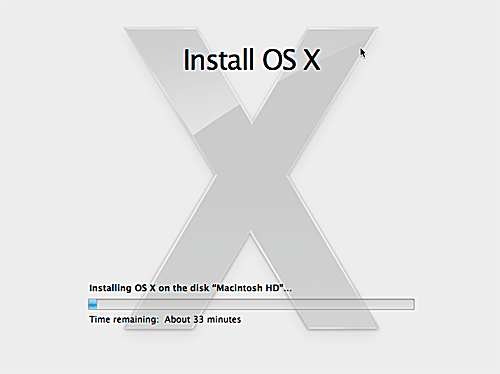
- Atbalstīts Mac. The OS X Mountain Lion minimālās prasības ceļvedī ir uzskaitīti Mac datori, kuros var darboties Mountain Lion, kā arī ieteikumi, kas pārsniedz minimālo līmeni. Jums ir nepieciešams arī darbināt Mac OS X Snow Leopard (10.6) vai jaunāku versiju, lai piekļūtu Mac App Store.
- Mērķa disks vai nodalījums. Mērķa apjomam ir jābūt vismaz 8 GB. Varat iespiest Mountain Lion mazākā diskā, taču tajā nebūs daudz vietas lietotāja datiem un lietojumprogrammām. Minimālais apjoms vismaz 60 GB nodrošina pietiekami daudz vietas operētājsistēmai, lietotāja datiem, programmām un daļai brīvas vietas.
- 650 MB brīvas vietas Recovery HD nodalījumam. Šis ir slēptais nodalījums, ko izveidojis Mountain Lion instalētājs. Tajā ir bootable sistēma ar utilītprogrammām pamata diska remonta veikšanai, kā arī iespēja vajadzības gadījumā pārinstalēt OS.
- Pašreizējais dublējums. Veicot tīru OS X Mountain Lion instalēšanu, tiek dzēsti visi dati no mērķa diska. Lielākajai daļai cilvēku tas ir Mac startēšanas disks.
Instalēšanas programma lejupielādē /Lietojumprogrammas/ mape. Kad lejupielādējat Mountain Lion, instalēšanas programma tiek startēta automātiski.
Neaizmirstiet par dublējumu
Ja vēl neesat veicis dublēšanu, norādījumus varat atrast tālāk norādītajās rokasgrāmatās.
- Mac dublēšanas programmatūra, aparatūra un rokasgrāmatas jūsu Mac datoram
- Time Machine, rezerves programmatūra, kas jums jāizmanto
- Dublējiet startēšanas disku, izmantojot Disk Utility
Mērķa virziens kalnu lauvas tīrai uzstādīšanai
Šajā rokasgrāmatā ir aprakstīta Mountain Lion tīra instalēšana startēšanas diskā. Ja plānojat instalēt OS X Mountain Lion otrā iekšējā diskā vai sējumā, vai ārējā USB, FireWire vai Thunderbolt diskdzinī, skatiet šo rokasgrāmatu:
- Kā veikt operētājsistēmas OS X Mountain Lion tīru instalēšanu diskā, kas nav palaists
Lai startēšanas diskā varētu veikt Mountain Lion tīru instalēšanu, sāknējamā datu nesējā ir jāizveido Mountain Lion instalēšanas programmas kopija. Izvēles ir DVD, USB zibatmiņas disks vai sāknējams ārējais disks. Lai sagatavotu sāknēšanas datu nesēju, skatiet šo rokasgrāmatu:
- Izveidojiet sāknējamas OS X Mountain Lion instalēšanas programmas kopijas
